Stampa di file in una Casella
Premere [Casella Utente].
Fare clic su [Sistema] - [Annotazione].
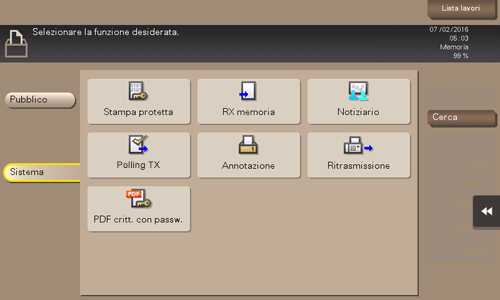
Selezionare la casella utente desiderata, quindi premere [Apri].
 Se la casella è protetta da password, fare clic su [Apri] e inserire la password.
Se la casella è protetta da password, fare clic su [Apri] e inserire la password. È anche possibile aprire la casella utente facendo clic due volte su di essa.
È anche possibile aprire la casella utente facendo clic due volte su di essa.
Selezionare un file da stampare, quindi premere [Stampa].
 Si può ottenere lo stesso risultato anche premendo a lungo il file di destinazione per visualizzare l'icona del menu, quindi trascinarlo e rilasciarlo su
Si può ottenere lo stesso risultato anche premendo a lungo il file di destinazione per visualizzare l'icona del menu, quindi trascinarlo e rilasciarlo su  .
.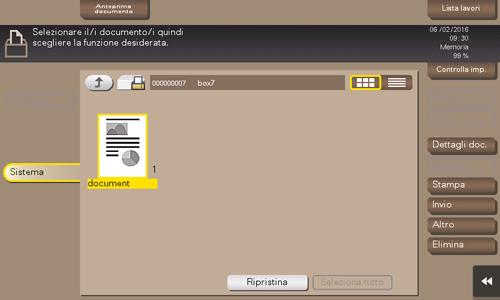
Impostare le opzioni di stampa, se necessario.
 Se un'immagine di uscita non può essere visualizzata, apparirà [Anteprima su schermo]. Per controllare un'immagine di uscita, premere [Anteprima su schermo], quindi confermare l'immagine di uscita di destinazione sulla finestra di uscita sulla finestra di anteprima.
Se un'immagine di uscita non può essere visualizzata, apparirà [Anteprima su schermo]. Per controllare un'immagine di uscita, premere [Anteprima su schermo], quindi confermare l'immagine di uscita di destinazione sulla finestra di uscita sulla finestra di anteprima. Per informazioni dettagliate sulle impostazioni delle opzioni, fare riferimento a [Impostazioni opzionali precedenti la stampa] .
Per informazioni dettagliate sulle impostazioni delle opzioni, fare riferimento a [Impostazioni opzionali precedenti la stampa] .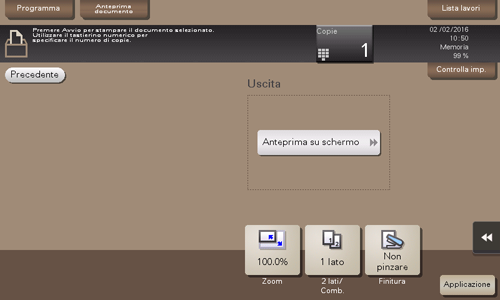
Premere il tasto Avvio.
Viene avviata la stampa.

 È possibile specificare se tenere o cancellare un file dalla casella dopo la stampa o l'invio di un file (predefinito: [Sì]). Inoltre, è possibile chiedere all'utente di tenere o meno un file nella casella dopo che è stato stampato o inviato nella schermata di conferma cancellazione. Per informazioni dettagliate, fare riferimento a
È possibile specificare se tenere o cancellare un file dalla casella dopo la stampa o l'invio di un file (predefinito: [Sì]). Inoltre, è possibile chiedere all'utente di tenere o meno un file nella casella dopo che è stato stampato o inviato nella schermata di conferma cancellazione. Per informazioni dettagliate, fare riferimento a